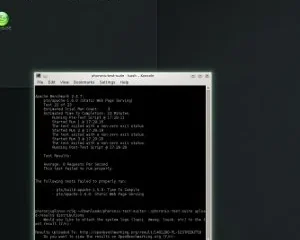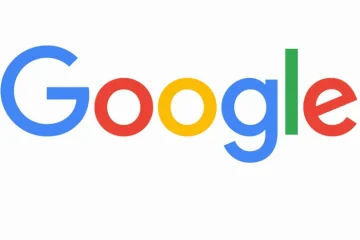活動時間 是 Xbox Series X/S 中隨最新更新引入的一項新功能。此功能會自動關閉您的控制台,而不是在您的活動時間之外進入睡眠模式。該功能分析您的行為,並據此確定何時自動打開或關閉控制台。您還可以在控制台上手動調整活動時間。讓我們看看如何操作。
如何在 Xbox 上更改活動時間?
您現在可以在 Xbox 主機上調整活動時間。但是,此功能僅在新的 Xbox 更新中可用。因此,如果您的主機不是最新的,您首先需要安裝系統更新,然後您才能使用 Xbox 上的活動時間功能。以下是更改 Xboxt 上的活動時間的步驟:
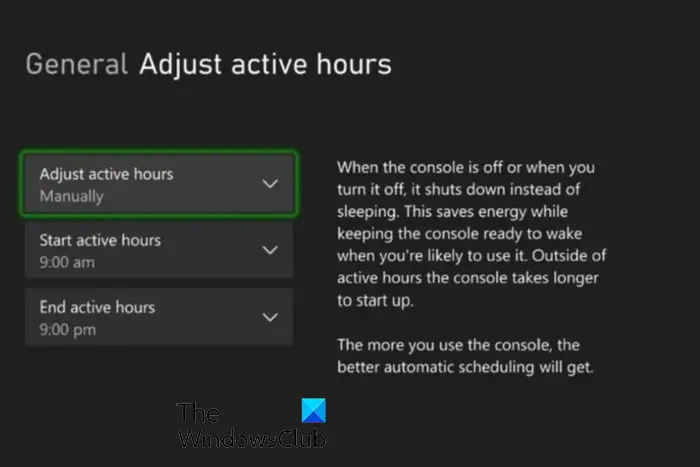 點擊控制器上的 Xbox 按鈕。單擊“配置文件和系統”>“設置”。轉到“系統”>“更新”。安裝可用的系統更新。重新啟動您的控制台。導航到“配置文件和系統” > 設置。選擇“常規”>“電源選項”。單擊“調整活動時間”。選擇“手動”。輸入開始時間和結束時間。
點擊控制器上的 Xbox 按鈕。單擊“配置文件和系統”>“設置”。轉到“系統”>“更新”。安裝可用的系統更新。重新啟動您的控制台。導航到“配置文件和系統” > 設置。選擇“常規”>“電源選項”。單擊“調整活動時間”。選擇“手動”。輸入開始時間和結束時間。
首先,按控制器上的 Xbox 按鈕調出主嚮導菜單。之後,導航到配置文件和系統 > 設置選項。
現在,您首先需要確保您的控制台是最新的,因為活動時間選項僅在最新更新中可用。因此,請轉到系統 > 更新 部分更新您的控制台。在這裡,您將看到可以下載和安裝的待處理系統更新,然後重新啟動控制台以完成該過程。如果您的主機已更新到最新版本,您可以跳過此步驟。
重新啟動 Xbox 主機後,再次點擊 Xbox 按鈕並選擇“配置文件和系統”>“設置”選項。
接下來,轉到常規部分並選擇電源選項。
之後,點擊調整活動時間 選項,然後選擇手動選項以根據您的要求調整活動時間。
最後,選擇活動時間的開始時間和結束時間並保存更改.
閱讀:如何在 Xbox Series 上更改區域?
如何在 Xbox One 上設置時間限制?
要在您的 Xbox One 主機上設置時間限制,您需要在 Web 瀏覽器中使用您的 Microsoft 帳戶。以下是執行此操作的具體步驟:
在 Web 瀏覽器中打開 Microsoft 家庭安全頁面。登錄您的 Microsoft 帳戶。選擇您要查看其屏幕時間限制的家庭帳戶。轉到“屏幕時間”選項卡。單擊打開限制。設置所有日期的時間限制。
首先,打開 Web 瀏覽器並訪問 Microsoft 家庭安全頁面 此處。之後,單擊登錄 Microsoft Family Safety 按鈕並登錄您的 Microsoft 帳戶以控制和設置家庭帳戶的家長控制。
登錄後,您將能夠在您的家庭部分下查看所有添加的帳戶。從這裡選擇您要為其設置時間限制的帳戶。
現在,移動到 Screen time 選項卡,確保啟用 Xbox console 部分下的Turn limits on 選項。
接下來,您現在可以為選定的 Xbox 用戶帳戶設置每天的屏幕時間限制。只需單擊一天並相應地調整時間限制。
您還可以添加時間表以指定所選用戶可以使用控制台的時間(例如,早上 7 點到 9 點)。為此,請點擊添加日程選項。除此之外,您還可以通過啟用在所有設備上使用一個時間表切換開關,對所有其他設備使用相同的屏幕時間限制。
參見:家庭安全屏幕時間限制在 Windows PC 或 Xbox One 上不起作用。
如何阻止我的 Xbox 在一個小時後關閉?
要防止您的 Xbox 主機自動關閉,您需要更改控制台設置。首先,打開您的控制台並點擊控制器上的 Xbox 按鈕。現在,轉到配置文件和系統>設置>常規>電源選項部分,然後點擊關閉選項。之後,選擇不要自動關閉選項。
如何更改 Xbox 上的待機時間?
您可以更改睡眠通過配置 Xbox 控制台的設置,將模式設置為待機模式。按控制器上的 Xbox 按鈕,然後單擊“配置文件和系統”>“設置”>“常規”>“睡眠模式和啟動”選項。現在,將睡眠模式設置為待機。
希望這對您有所幫助!
現在閱讀:如何在 Windows 中設置和使用家長控制?